Wix Stores: aggiungere un prodotto digitale
7 min
In questo articolo:
- Passaggio 1 | Aggiungi le tue informazioni di base
- Passaggio 2 | Carica il file in vendita
- Passaggio 3 | Imposta i prezzi
- Passaggio 4 | Aggiungi immagini dei prodotti, GIF e video
- Passaggio 5 | Gestisci l'inventario
- Passaggio 6 | (Facoltativo) Crea le modifiche
- Passaggio 7 | (Facoltativo) Aggiungi sezioni informative
- Video tutorial
- FAQ
Importante:
Stiamo rilasciando una nuova pagina di creazione del prodotto. Se il primo campo che vedi è "Immagini e video", significa che hai la versione precedente e dovresti seguire queste istruzioni per creare un prodotto digitale.
Inizia a costruire il tuo negozio online creando i tuoi prodotti. Puoi offrire download digitali, come eBook, file audio o immagini. Se vuoi vendere un gruppo di download digitali insieme, puoi farlo salvandoli in un formato file ZIP.

Questo articolo ti guiderà nel processo di creazione e pubblicazione di prodotti digitali scaricabili. Vuoi vendere prodotti fisici? Scopri come creare prodotti fisici.
Passaggio 1 | Aggiungi le tue informazioni di base
Per iniziare, inserisci il nome e la descrizione del prodotto. Facoltativamente, puoi anche aggiungere un'etichetta del prodotto, ad esempio una etichetta "Più venduto".
Per inserire le informazioni di base sul prodotto:
- Vai su Prodotti nel Pannello di controllo del tuo sito
- Clicca su + Nuovo prodotto
- Seleziona File digitale
- Inserisci il nome del prodotto (max. 80 caratteri)
- (Facoltativo) Aggiungi un'etichetta:
- Clicca per selezionare un'etichetta esistente
- Digita il nuovo testo dell'etichetta (es. Saldi di maggio) e clicca per aggiungerla

- (Facoltativo) Aggiungi un attributo brand
Suggerimento: i brand aiutano Google a "comprendere" il tuo prodotto e renderlo idoneo per i risultati multimediali - Inserisci una descrizione del prodotto
Suggerimenti per la descrizione del prodotto:
- Clicca su Genera testo IA per comporre una descrizione del prodotto efficace
- Evidenzia il testo per aggiungere un link, il grassetto o per aggiungere altre personalizzazioni
- Puoi incollare un'immagine nella descrizione del prodotto
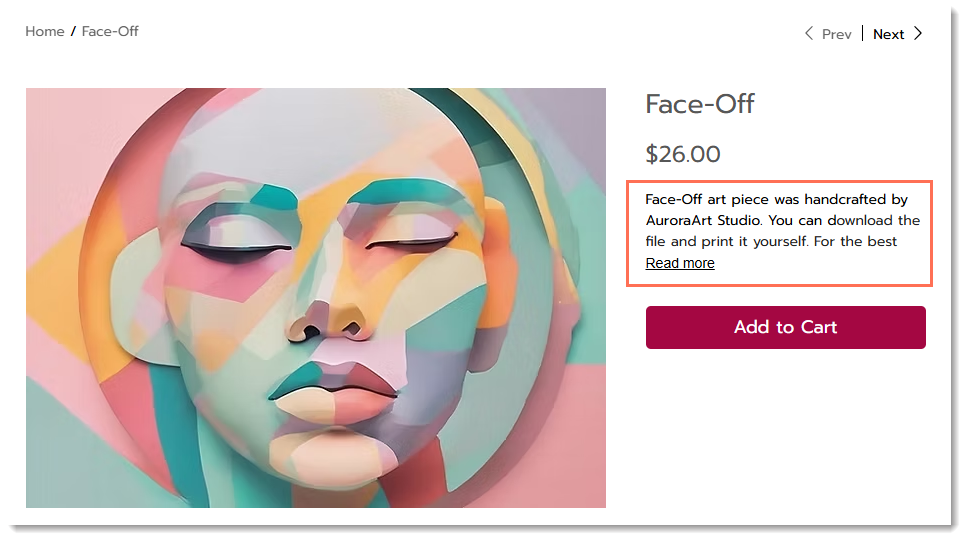
Passaggio 2 | Carica il file in vendita
Inizia caricando il file digitale che vuoi vendere. Se vuoi creare un prodotto digitale composto da più di un file, salvali insieme come file ZIP e carica quel file.
Sono supportati i seguenti formati di file digitali:
Tipo di file digitale | Formati supportati | Dimensione massima del file |
|---|---|---|
Immagine | .jpg, .png, .gif | 50 MB |
Audio | WAV, FLAC, M4A (Apple lossless, MP3). I file audio devono essere stereo, non mono | 100 MB |
Documenti | .doc, .docx, .xls, .xlsx, .ppt, .pptx, .odt, .odp, .pdf, .epub | 1 GB |
Zip | .zip | 1 GB |
Per caricare un file digitale:
- Clicca su + Carica file
- Seleziona File digitale
- Clicca su Carica file e seleziona il tipo di file digitale che desideri caricare
Nota: il file deve essere caricato dal proprietario del sito, non da un collaboratore del sito - Seleziona o carica il file e clicca su Aggiungi a prodotto
Passaggio 3 | Imposta i prezzi
Ora puoi aggiungere il prezzo del prodotto e gestire altre opzioni di prezzo. Per indicare che il prezzo è stato ridotto, puoi aggiungere un prezzo barrato.

Per impostare il prezzo:
- Inserisci il Prezzo
- (Facoltativo) Inserisci il prezzo barrato (es. il prezzo prima di uno sconto)
- (Facoltativo) Inserisci il costo di produzione (es. quanto costa fare o acquistare il prodotto)
Nota: il profitto e il margine vengono calcolati automaticamente e non vengono mostrati ai clienti - Se hai configurato i gruppi fiscali, seleziona un gruppo fiscale
Suggerimento: in alcune località, i prodotti digitali non vengono tassati alla stessa aliquota dei prodotti fisici
Passaggio 4 | Aggiungi immagini dei prodotti, GIF e video
Aggiungi un'immagine del prodotto, una GIF o un video che rappresenti il prodotto digitale che vendi.
Importante:
Se vendi un'immagine, puoi aggiungere una filigrana.
Per aggiungere media al prodotto:
- Clicca su Aggiungi media
- Clicca su Carica media per aggiungere immagini, GIF o video (fino a 15)
- Clicca su Aggiungi media
- (Facoltativo) Clicca sull'icona Ritaglia e modifica per personalizzare l'immagine in Wix Photo Studio

Suggerimento:
Trascina i media caricati per riordinarli.
Passaggio 5 | Gestisci l'inventario
Ora puoi impostare come gestire l'inventario di questo prodotto. Poiché si tratta di un prodotto digitale, probabilmente preferisci contrassegnare il tuo inventario come "Disponibile" o "Esaurito", piuttosto che monitorare quantità specifiche.
Per configurare l'inventario e abilitare il preordine:
- Clicca su Monitora la quantità dell'inventario per abilitare o disabilitare il monitoraggio di quantità specifiche dell'inventario
- Inserisci lo Stato (es. Disponibile) o la Quantità (es. 20 articoli disponibili)
- (Facoltativo) Inserisci uno SKU o un codice a barre (GTIN) univoco
Passaggio 6 | (Facoltativo) Crea le modifiche
Offri il tuo download digitale con opzioni di personalizzazione. Ad esempio, puoi aggiungere una dedica o una grafica personalizzata.
Importante:
Il prodotto digitale scaricabile viene inviato automaticamente al cliente non appena l’ordine risulta pagato. Per inviare una versione diversa che includa personalizzazioni, dovrai inviarla separatamente al cliente.
Per creare le modifiche:
- Clicca su +Aggiungi modifica
- Inserisci un nome per la modifica
Suggerimento: il nome è visibile ai clienti solo per i colori e le opzioni del menu a tendina - Seleziona un tipo di campo
- Personalizza il tipo di campo selezionato:
- Menu a tendina: digita le opzioni e premi Invio dopo ciascuna
- Colori: inserisci i nomi dei colori e premi Invio dopo ciascuno. Clicca sul colore per selezionare una tonalità diversa
- Casella di testo:
- Inserisci il titolo (es. Quale nome dovrebbe apparire nell'immagine?)
- Seleziona o deseleziona la casella di spunta accanto a Questo campo è obbligatorio
- Inserisci il numero massimo di caratteri che i clienti possono inserire
- Clicca su Aggiungi
Passaggio 7 | (Facoltativo) Aggiungi sezioni informative
Aggiungi 1 o più sezioni informative al tuo prodotto per fornire ai clienti le informazioni che devono sapere, come le tabelle delle taglie e le istruzioni per la cura del prodotto.

Suggerimento:
Dopo aver creato una sezione informativa una volta, puoi selezionarla per applicarla ad altri prodotti.
Per aggiungere una sezione informativa:
- Clicca su + Aggiungi una sezione informativa
- Scegli cosa fare:
- Aggiungi una sezione esistente
- Crea una nuova sezione informativa:
- Clicca su Crea nuova sezione informativa
- Inserisci un titolo (visibile sul tuo sito)
- Inserisci un nome (solo per uso interno)
- Inserisci le informazioni
Suggerimento: puoi aggiungere una tabella, immagini, GIF e altro ancora

Video tutorial
Guarda il video o scorri verso il basso per leggere le FAQ.
FAQ
Clicca su una domanda per saperne di più sulla vendita di prodotti digitali.
Che cos'è il badge per il download digitale e devo necessariamente mostrarlo?
Come fanno i clienti a scaricare i prodotti digitali?
Come faccio a inviare manualmente un link per il download al cliente?
Devo mostrare il prezzo di un prodotto sul mio sito?







